Kuinka lisätä RAM -kannettavan tietokoneen RAM -muistia

- 2071
- 643
- Julius Kihn
Kannettavissa olevissa tietokoneissa on vähän päivitystä (tai joka tapauksessa se on vaikeaa), mutta RAM: n määrän lisääminen monissa tapauksissa on melko helppoa. Tämä vaihe -vaihe -ohjeet siitä, kuinka lisätä kannettavan tietokoneen RAM -muistia ja on suunnattu ensisijaisesti aloittelijoille. Se voi olla hyödyllistä myös: onko mahdollista laittaa erilainen RAM -muistia kannettavaan tietokoneeseen tai tietokoneeseen.
Jotkut viime vuosien kannettavat tietokoneet eivät ehkä ole aivan tasapainoisia kokoonpanoja nykypäivän standardien mukaan, esimerkiksi Core I7 ja 4 Gt RAM -muistia, vaikka sitä voidaan nostaa 8, 16 tai jopa 32 gigatavua joillekin kannettaville tietokoneille, useille sovelluksille, peleihin, peleihin, peleihin, peleihin, peleihin, peleihin, peleihin, peleihin, peleihin, peleihin , Työskentely videon ja grafiikan kanssa voi nopeuttaa työtä ja suhteellisen edullista. On pidettävä mielessä, että kannettavan tietokoneen on asennettava 64-bittiset ikkunat suuren määrän RAM-muistin kanssa (edellyttäen, että 32-bittistä käytetään nyt), lue lisää: Windows ei näe RAM-muistia.
- Kuinka selvittää, mitä RAM -muistia tarvitaan ja kuinka paljon voit lisätä kannettavan tietokoneen muistia
- Kuinka asentaa RAM -muistia kannettavaan tietokoneeseen
Mitä RAM -muistia tarvitaan kannettavalle tietokoneelle
Ennen kuin muistijonojen (RAM -moduulien) ostaminen kannettavan tietokoneen RAM -muistin lisäämiseksi, olisi hienoa selvittää, kuinka monta RAM -muistia varten on ja kuinka moni heistä on kiireisiä, samoin kuin minkä tyyppistä muistia tarvitaan. Jos Windows 10 on asennettu, voit tehdä sen hyvin yksinkertaisen: Käynnistä Task Manager (voit valikosta, joka näkyy oikealla napsauttamalla Käynnistä -painiketta), jos Task Manager on esitetty kompaktilomakkeessa, napsauta "Lue" alla, siirry sitten välilehteen "Performance" ja valitse "Muisti".

Oikeassa alakulmassa näet tietoa siitä, kuinka monta muistipesiä käytetään ja kuinka monta niistä on käytettävissä, sekä muistin taajuudesta ”nopeuspisteessä” (näistä tiedoista selvitetään, onko DDR3 DDR3 tai DDR4 -muistia käytetään kannettavassa tietokoneessa, myös muistityyppi on osoitettu suulakkeen yläosassa). Valitettavasti nämä tiedot eivät ole aina tarkkoja (joskus RAM -RAM -RAM -RAM -tiedostojen tai pesien läsnäolo, vaikka itse asiassa niitä on 2).
Tällaisia tietoja Windows 7: ssä ja 8: ssa ei ole tällaista tietoa, mutta tässä ilmainen CPU-Z-ohjelma auttaa meitä näyttämään tietokoneesta tai kannettavan tietokoneen tietoja yksityiskohtaisesti. Voit ladata ohjelman sivun kehittäjän viralliselta verkkosivustolta https: // www.Suorittimen.Com/ohjelmistot/CPU-Z.HTML (suosittelen lataamista zip-arkistoa CPU-Z: n suorittamiseen ilman asennusta tietokoneelle, on vasemmalla olevassa lataussarakkeessa).
Latauksen jälkeen aloita ohjelma ja kiinnitä huomiota seuraaviin välilehtiin, jotka auttavat meitä kannettavan tietokoneen RAM -muistin lisäämisessä:
- SPD -välilehdessä näet muistipaikkojen, sen tyypin, äänenvoimakkuuden ja valmistajan määrän.

- Jos valittaessa yksi paikka, kaikki kentät osoittautuivat tyhjiksi, tämä tarkoittaa, että paikka on todennäköisesti tyhjä (kun se ei ollut niin).
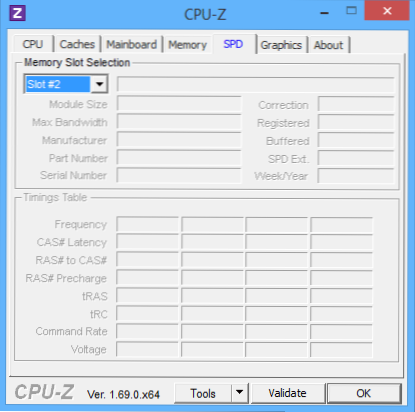
- Muisti -välilehdessä näet yksityiskohdat tyypistä, kokonaismuistista, ajoituksista.
- Päällysteen välilehdessä näet yksityiskohtaisia tietoja kannettavan tietokoneen emolevystä, jonka avulla voit löytää tämän emolevyn ja piirisarjan tekniset tiedot Internetistä ja selvittää tarkalleen, mikä muisti ja mitä määriä tuetaan.
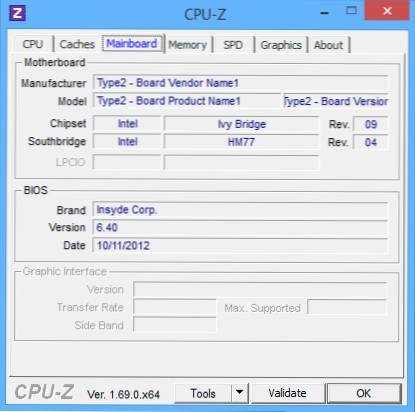
- Yleensä useimmissa tapauksissa on tarpeeksi näkymää vain SPD -välilehdellä, kaikki tarvittavat tiedot siellä on olemassa tarvittavat tiedot, ja voit tehdä vastauksen kysymykseen siitä, onko kannettavan tietokonetta mahdollista lisätä muisti ja mitä tarvitaan tähän.
Huomaa: Joissakin tapauksissa CPU-Z voi näyttää 4 kannettavien tietokoneiden muistipaikkaa, joissa niitä on vain 2. Mieti tätä, samoin kuin tosiasiaa.
Esimerkiksi edellä esitetyistä kuvakaappauksista voimme tehdä johtopäätöksiä:
- Kannettavassa tietokoneessa on kaksi paikkaa RAM -muistiin.
- Yksi on varattu 4 Gt DDR3 PC3-12800 -moduulilla.
- Käytetty piirisarja - HM77, jota tukee RAM -muistin enimmäismäärä - 16 Gt (tämä etsii piirisarjaa, kannettavaa tietokonetta tai emolevyä Internetissä).
Siten voin:
- Osta vielä 4 Gt RAM-DIMM (kannettavan tietokoneen muisti) DDR3 PC12800 ja lisää kannettavan tietokoneen muistia 8 Gt: iin.
- Osta kaksi moduulia, mutta 8 Gt (4: n on poistettava) ja nostettava RAM 16 Gt.

RAM -tietokone
Toimiaksesi kaksikanavaisessa tilassa (ja tämä on mieluiten muisti toimii nopeammin, kaksinkertaisella taajuudella), kaksi identtistä moduulin tilavuuden suhteen (valmistaja voi olla erilainen, jos esimerkiksi käytämme ensimmäinen vaihtoehto) kahdessa paikassa. Ota myös huomioon, että kaikkien liittimien laskelmassa on annettu tuetun muistin enimmäismäärä: esimerkiksi suurin muisti on 16 Gt ja on kaksi lähtö- Muistimoduuli 16 Gt.
Näiden menetelmien lisäksi määrittää, mitä muistia tarvitaan, kuinka monta vapaata lähtöauhaa on ja kuinka paljon sitä voidaan lisätä niin paljon kuin mahdollista, seuraavia menetelmiä voidaan käyttää:
- Etsi tietoja kannettavan tietokoneen enimmäismäärästä RAM -muistia Internetissä. Valitettavasti virallisilla sivustoilla ei aina ole sellaisia tietoja, mutta usein on kolmannella puolella. Esimerkiksi, jos syötät Googlen Max RAM -mallin ”Max Ram” -mallin, yksi ensimmäisistä tuloksista on kriittisen muistin valmistajan sivusto, jolla on aina tarkkoja tietoja lähtö- ja saapumisaikojen lukumäärästä, enimmäistila ja muistityyppi, jota voidaan käyttää (esimerkki alla olevasta kuvakaappauksesta).
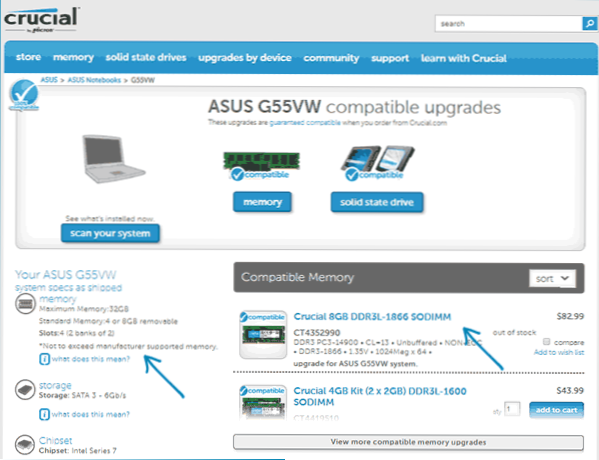
- Jos tämä ei ole sinulle vaikeaa - nähdä visuaalisesti, mikä muisti on jo asennettu kannettavaan tietokoneeseen, onko olemassa ilmainen liitin (joskus, etenkin halpoissa kannettavissa tietokoneissa, ilmaista liitintä ei ehkä ole lainkaan, ja olemassa oleva muistisuunnitelma on juotettu emolevylle).
Kuinka asentaa RAM -muistia kannettavaan tietokoneeseen
Tässä esimerkissä tarkastellaan mahdollisuutta asentaa RAM -muistin kannettavaan tietokoneeseen, kun valmistaja nimenomaisesti toimittaa - tässä tapauksessa pääsy muistipaikoille helpotetaan kevyesti, tälle on yleensä erillinen kansi tälle. Aikaisemmin tämä oli melkein standardi kannettaville tietokoneille, nyt kompaktiteetin pyrkimyksessä tai muista syistä yksittäiset teknologiset kannet komponenttien korvaamiseksi (lukuun ottamatta tarvetta poistaa koko alaosa), löytyy vain joistakin yrityssegmentin laitteista, työasemista ja muut kannettavat tietokoneet, jotka ylittävät kuluttajasegmentin puitteet.
T.e. Ultrabookeissa ja kompakteissa kannettavissa olevissa tietokoneissa ei ole mitään tällaista: sinun on irrotettava ja poistettava huolellisesti koko alempi paneeli, ja purkamiskaavio voi poiketa mallista toiseen. Lisäksi joillekin kannettaville tietokoneille tällainen päivitys tarkoittaa takuun puuttumista, harkitse tätä.
HUOMAUTUS: Jos et tiedä kuinka asentaa muistia kannettavaan tietokoneeseen, suosittelen menemistä YouTubeen ja etsimään avainlausetta "malli_m päivitys" - suurella todennäköisyydellä löydät videon, josta koko prosessi, mukaan lukien oikea poisto kannen, osoitetaan selvästi. Annan sille tarkalleen englanninkielisen pyynnön syystä, että venäjäksi on harvoin mahdollista löytää tietyn kannettavan tietokoneen purkaminen ja muistin asentaminen.
- Sammuta kannettava tietokone, myös poistoaukosta. On myös suositeltavaa poistaa akku (jos sitä ei voida sammuttaa avaamatta kannettavaa tietokonetta, sammuta sitten akku ensin avaamisen jälkeen).
- Avaa kansi ruuvitalttalla, näet aukkoihin asennetut muistimoduulit. Jos sinun on poistettava erillinen kansi, vaan koko takapaneeli, yritä löytää ohjeet siitä, miten se tehdään oikein, koska tapauksen vahingoittaminen on vaarassa.
- RAM RAM RAM -moduulit voidaan purkaa tai lisätä uutta. Kun poimia, huomaa, että muistimoduulit kiinnitetään sivulle salpat, jotka on taivutettava.
- Kun asetat muistin, tee se tiukasti, kunnes hetki, jolloin salvat ovat napsautuksia (useimmissa malleissa). Kaikki tämä ei ole suhteellisen vaikeaa, se ei toimi erehtymään täällä.

Palauta suoritettuaan kansi paikkaan, asenna akku tarvittaessa kytke verkkoon, kytke kannettava tietokone päälle ja tarkista, näkeekö "Lee Bios ja Windows asettavat RAM -muistin.
- « Paras Photoshop verkossa venäjäksi
- Tietokone ei tue joitain multimediatoimintoja iCloudin asentamisessa »

